PS合成浴室场景浴用电器广告发布时间:2019年10月24日 16:28
1.新建【画布】,拖入【背景素材】,调整大小和位置。【矩形工具】画一个矩形,填充白色。拖入【素材】,点击-【编辑-定义图案】,命名墙面。回到主画布,给矩形添加【图案叠加】图层样式,选择【墙面】。
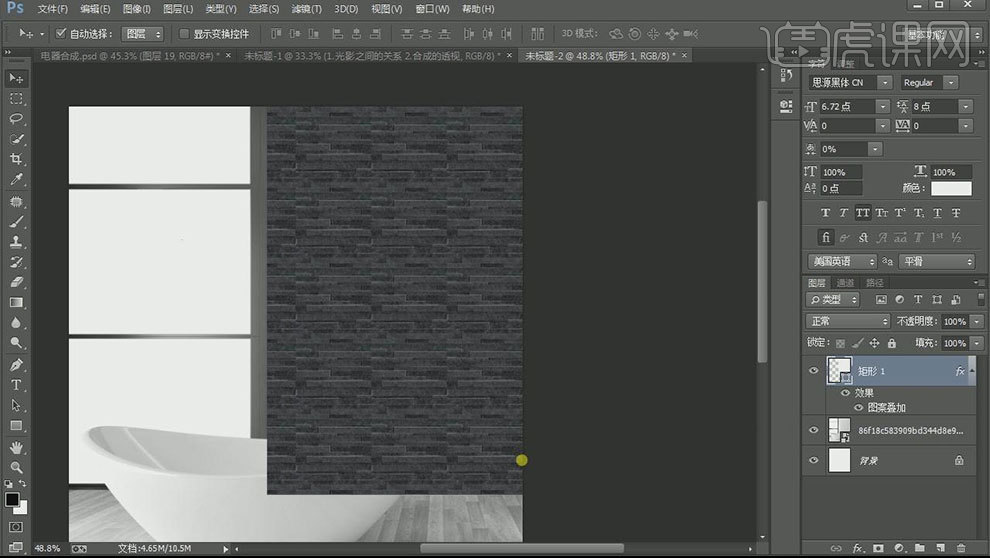
2.用【钢笔工具】扣取浴缸,【Ctrl+Enter】路径转为选区,放到最上面。【Ctrl+G】将墙面编组。在左边再画一个矩形,拖入【素材】,【Ctrl+Alt+G】创建剪切蒙版,调整位置。
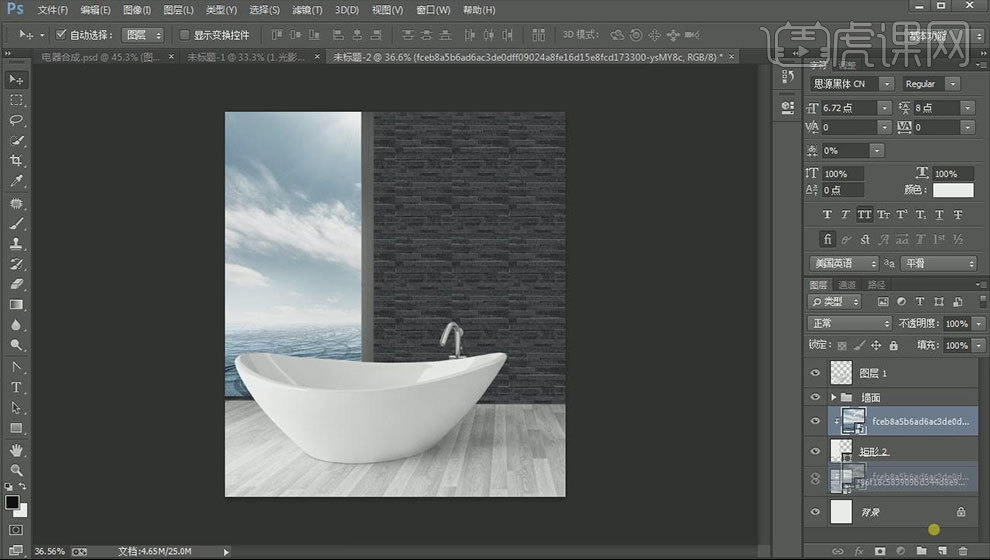
3.复制一个天空,移动位置。添加【蒙版】,用【画笔】擦掉不需要的部分。添加【色阶】,加强对比。添加【色彩平衡】,调整色调。添加【色相/饱和度】,调整色调。给它编组。
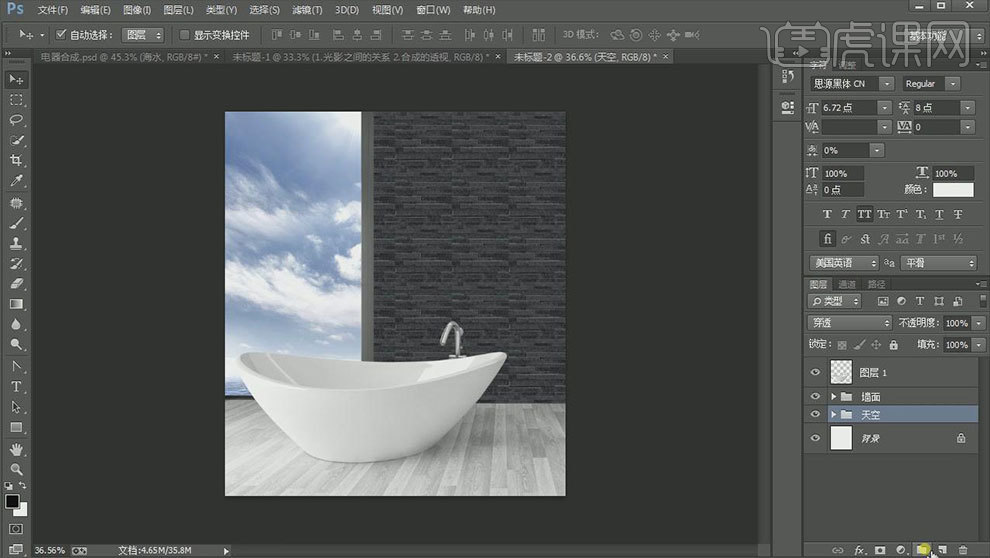
4.新建组,命名为【海水】,拖入【海水素材】,调整大小和位置。添加【蒙版】,用【矩形选框工具】选取不需要的部分,填充黑色。再用【画笔】柔化边缘。添加【自然饱和度】,降低自然饱和度。

5.新建【图层】,用【蓝色画笔】涂抹除了墙面剩余的部分,浴缸可以少涂抹点。模式为【颜色】,降低不透明度。新建【图层】,填充黑色。添加【蒙版】,用【渐变工具】压暗四周,再用【画笔】擦除天空的效果。

6.拖入【热水器】和【人物】素材,调整大小和位置。用【矩形工具】画一个矩形,调整角度,添加【蒙版】,用【渐变工具】拉渐变。按住【Alt键】拖动复制,调整位置。

7.拖入【烟雾素材】,模式为【滤色】,复制一个调整位置,编组。添加【可选颜色】,调整色调。将文案拖入【画布】,调整大小和位置。
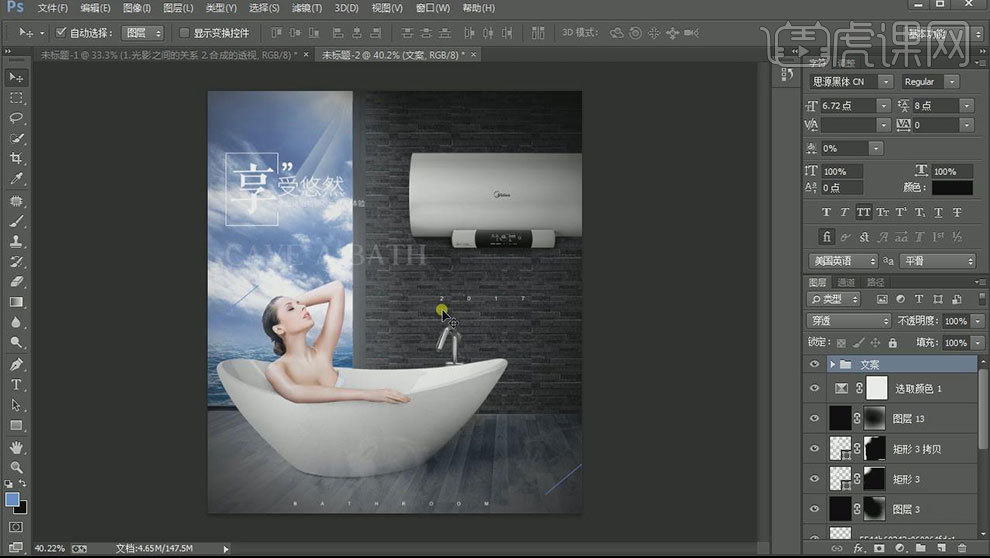
8.【Ctrl+Alt+Shift+E】盖印图层,转为智能对象。打开【Camera Raw 滤镜】,给整体调色。
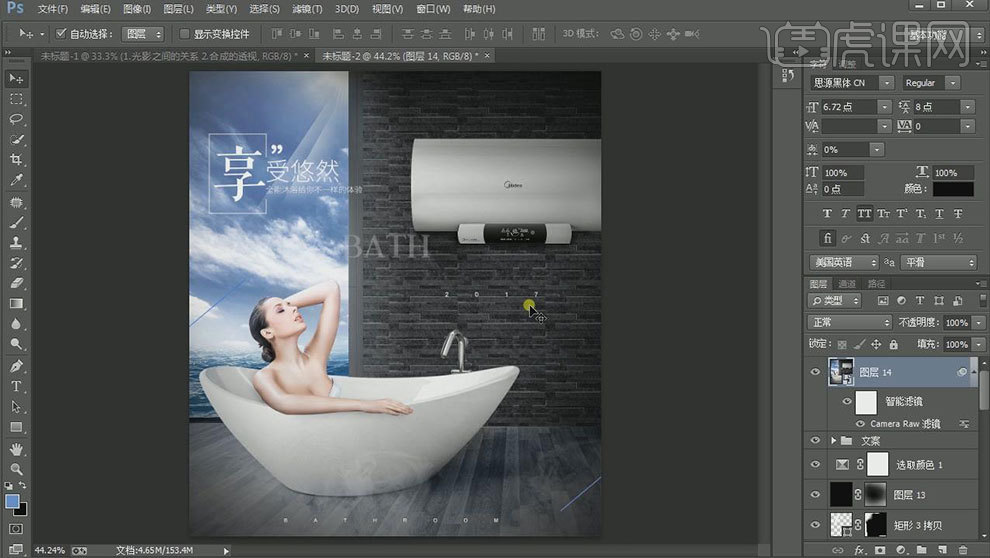
9.最终效果如图示。

点击观看视频教程

PS-浴用电器合成广告-浴室场景
立即学习中级拔高5935人已学视频时长:14:37
特别声明:以上文章内容仅代表作者本人观点,不代表虎课网观点或立场。如有关于作品内容、版权或其它问题请与虎课网联系。
500+精品图书
20G学习素材
10000+实用笔刷
持续更新设计模板












